Erstellen Sie die obere Schweißnaht als Bauteil 3 und verwenden Sie den Befehl Spiegeln zum Erstellen der unteren Schweißnaht. Die Linien der unteren Schweißnaht werden dann geändert, um sie in Bauteil 4 zu platzieren.
- Wählen Sie
 Zeichnen
Zeichnen Zeichnen
Zeichnen Linie.
Linie. - Geben Sie 3 in das Feld Bauteil ein.
- Zeichnen Sie drei Liniensegmente, welche die obere Schweißnaht bilden:
- Klicken Sie auf das linke Ende der oberen horizontalen Linie auf dem horizontalen Bauteil (Punkt A in der Abbildung unten).
- Aktivieren Sie das Kontrollkästchen Relative Werte.
- Geben Sie 1 in das Feld DZ ein und drücken Sie die EINGABETASTE. Die Linie AB wird erstellt.
- Geben Sie 1 in das Feld DY und -1 in das Feld DZ ein und drücken Sie die EINGABETASTE. Die Linie BC wird erstellt.
- Klicken Sie auf die Punkt A und erstellen Sie die Zeile CA.
- Drücken Sie einmal ESC, um die Kette von Liniensegmenten zu beenden, den Befehl Linie jedoch aktiv zu lassen.
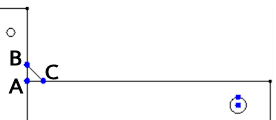
- Zeichnen Sie eine Konstruktionslinie, an der die Schweißnaht gespiegelt wird:
- Klicken Sie auf den Konstruktionspunkt in der Mitte der großen Bohrung.
- Geben Sie -10 in das Feld DY ein und drücken Sie die EINGABETASTE, um die Spiegelachse zu erstellen
- Drücken Sie zweimal ESC, um den Linienbefehl zu beenden. Die Spiegelachse wird wie unten dargestellt angezeigt.
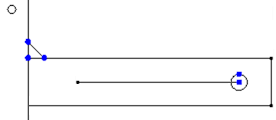
- Klicken Sie und ziehen Sie die Maus, um einen Auswahlrahmen nur um die Objekte der oberen Schweißnaht zu ziehen.
- Wählen Sie
 Zeichnen
Zeichnen  Muster
Muster  Spiegeln.
Spiegeln. - Klicken Sie auf Auswählen.
- Klicken Sie auf die Spiegelachse, die Sie gerade erstellt haben.
- Klicken Sie auf OK, um die Schweißnaht zu spiegeln.
Anmerkung: Die neue Kopie der Schweißnaht ist derzeit ausgewählt. Als Nächstes ändern Sie die Bauteilnummer dieser Linien, solange sie ausgewählt sind. - Wählen Sie
- Klicken Sie auf
 Zeichnen
Zeichnen Ändern
Ändern Attribute.
Attribute. - Geben Sie 4 in das Feld Bauteil ein.
- Klicken Sie auf OK.
- Klicken Sie auf die horizontale Linie, an der die Schweißnaht gespiegelt wurde.
- Halten Sie die Strg-Tastegedrückt, klicken Sie und ziehen Sie einen ein Auswahlrahmen um den Konstruktionspunkt am linken Ende der Spiegelachse. Die Linie wird ausgewählt.
- Klicken Sie auf
 Extras
Extras Zwischenablage
Zwischenablage Löschen. Da diese Linie zu keiner Bauteilkontur gehört, muss sie entfernt werden, bevor das 2D-Netz erzeugt werden kann. Beachten Sie, dass Sie auch die TasteEntf drücken können, anstatt mit dem Multifunktionsleistenbefehl zu arbeiten.
Löschen. Da diese Linie zu keiner Bauteilkontur gehört, muss sie entfernt werden, bevor das 2D-Netz erzeugt werden kann. Beachten Sie, dass Sie auch die TasteEntf drücken können, anstatt mit dem Multifunktionsleistenbefehl zu arbeiten. Das Modell sollte wie in der folgenden Abbildung aussehen.
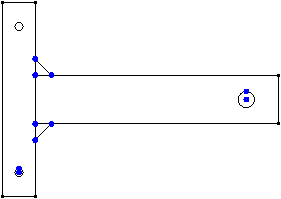 Tipp: Wenn Sie die Spiegelachse behalten möchten, können Sie sie in Schritt 3 auch als Bauteil 5 erstellen. Da Bauteil 5 keine gültige 2D-Bauteilkontur wäre, müssten Sie es deaktivieren, um es aus der folgenden 2D-Vernetzung und der Analyse danach auszuschließen.
Tipp: Wenn Sie die Spiegelachse behalten möchten, können Sie sie in Schritt 3 auch als Bauteil 5 erstellen. Da Bauteil 5 keine gültige 2D-Bauteilkontur wäre, müssten Sie es deaktivieren, um es aus der folgenden 2D-Vernetzung und der Analyse danach auszuschließen.